- YouTube este folosit zilnic de milioane. De la videoclipuri de divertisment la instrucțiuni complicate și videoclipuri muzicale, platforma oferă o gamă largă de conținut.
- Drept urmare, browserele pot avea probleme cu anumite videoclipuri YouTube dacă standardul mai nou nu este încă integrat.
- Pentru ghiduri mai ușor de urmărit pe YouTube, aruncați o privire la dedicatele noastre Pagina web Youtube.
- Puteți verifica Pagina de aplicații web pentru a afla mai multe despre alte probleme obișnuite ale aplicațiilor și despre cum să le rezolvați.
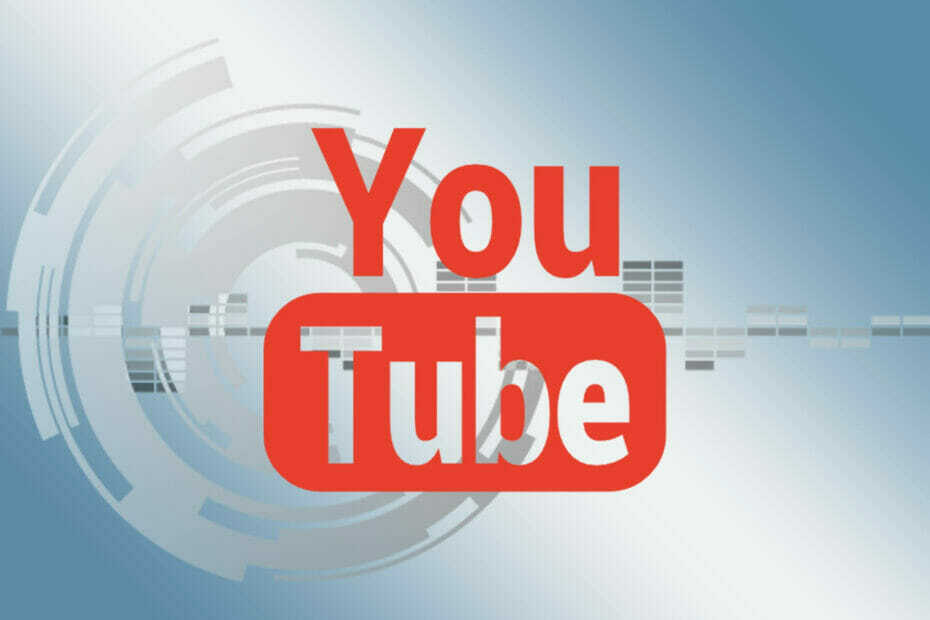
Acest software va repara erorile frecvente ale computerului, vă va proteja de pierderea fișierelor, malware, defecțiuni hardware și vă va optimiza computerul pentru performanțe maxime. Remediați problemele PC-ului și eliminați virușii acum în 3 pași simpli:
- Descărcați Restoro PC Repair Tool care vine cu tehnologii brevetate (brevet disponibil Aici).
- Clic Incepe scanarea pentru a găsi probleme cu Windows care ar putea cauza probleme PC.
- Clic Repara tot pentru a remedia problemele care afectează securitatea și performanța computerului
- Restoro a fost descărcat de 0 cititori luna aceasta.
YouTube nu este doar una dintre cele mai mari platforme video din lume, ci și a doua ca mărime motor de căutare. Oferă o alternativă versatilă atunci când la televizor nu este nimic potrivit.
Dar mulți utilizatori YouTube întâlnesc Cerere invalida, autentificarea a expirat mesaj de eroare în timp ce încercați să publicați videoclipuri pe platformă.
Problema este raportată de obicei atunci când utilizatorul încearcă să le publice făcând videoclipul Public.
Veți găsi în acest articol soluții adecvate pentru a remedia această eroare de mesaj enervant.
Cum pot remedia eroarea de solicitare nevalidă a fost respinsă?
1. Activați playerul video HTML5 pe site-ul YouTube
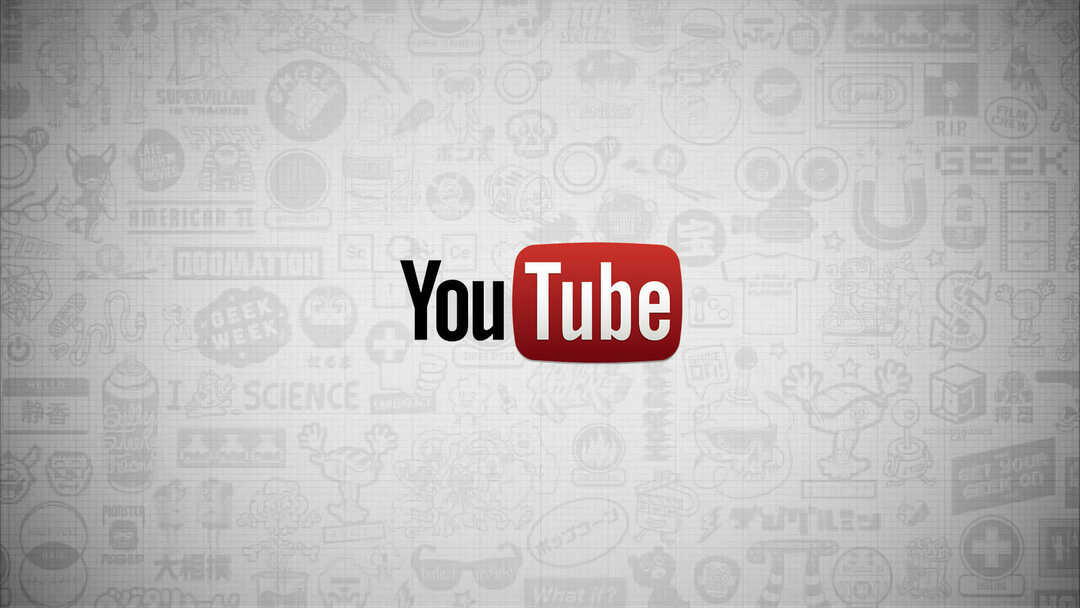
- Du-te la dedicat Pagina de asistență YouTube.
- Sub Ce este susținut de acest lucru browser verificați ce standarde relevante acceptă deja browserul dvs.
- Dacă browserul dvs. nu acceptă încă HTML5-Jucător în mod implicit, puteți Trimite o cerere pentru asta acolo.
- Urmați instrucțiunile de pe ecran dacă doriți să utilizați această opțiune.
Până acum ceva timp, Flash Player a fost folosit în principal pentru a reda videoclipuri YouTube. Între timp, însă, a fost înlocuit de playerul video modern HTML5.
Ca urmare, browsere poate avea probleme cu anumite videoclipuri YouTube dacă noul standard nu este încă integrat.
2. Reîmprospătați browserul
Google Chrome
- Lansați Crom browser.
- Verificați butonul meniu în trei puncte în colțul din dreapta sus.
- Dacă pictograma corespunzătoare este colorată, este disponibilă o actualizare.
- Faceți clic pe butonul meniului cu trei puncte și selectați Actualizați Google Chrome.
- Urmați instrucțiunile de pe ecran și repornire Crom.
Mozilla Firefox
- Lansați Firefox browser.
- Deschideți meniul principal al browserului.
- Verificați butonul de trei bare una peste alta în colțul din dreapta sus.
- Faceți clic pe simbolul semnului întrebării și selectați Despre Firefox.
- Dacă sunt disponibile actualizări, acestea vor fi descărcate automat.
- Repornire Firefox.
Ar trebui să verificați întotdeauna dacă utilizați cea mai recentă versiune a browserului dvs. web. Dacă nu, probabil că ar trebui să îl actualizați. Urmați pașii de mai sus pentru a vă asigura că browserul dvs. este actualizat.
3. Nu vă conectați altfel YouTube cont în timpul încărcării
Va trebui să încărcați din nou videoclipul și să vă asigurați că nu vă conectați la un alt cont Google în timp ce încărcarea videoclipului este în desfășurare.
Notă:Rețineți că conectarea la un cont YouTube diferit dintr-o filă incognito sau dintr-un browser diferit va produce același lucru eroare deoarece Google va vedea în continuare același IP.
4. Ștergeți cookie-urile și cache-ul browserului
Google Chrome
- Lansați Crom browser.
- Deschideți meniul în trei puncte și utilizați calea meniului Mai multe unelte.
- Mergi la clar Date browser.
- Selectați perioada de timp din care ar trebui șterse datele salvate ale browserului.
- Dacă nu mai aveți nevoie de date, selectați Timpul total.
- Acum bifați și casetele Cookie-uri și alte date ale site-ului web și Imagini și fișiere în cache.
- În cele din urmă, faceți clic pe Ștergeți datele.
Mozilla Firefox
- Lansați Firefox browser.
- Deschideți meniul cu trei linii din colțul din dreapta sus și urmați calea meniului Bibliotecă.
- Mergi la Cronicăși faceți clic pe Ștergeți cea mai nouă cronică.
- Selectați perioada de timp din care ar trebui șterse datele browserului.
- Dacă nu mai aveți nevoie de toate datele, selectați Toate în bara de selecție și faceți clic pe Ștergeți datele.
Așa-numitele cookie-uri și tamponul cache pot provoca, de asemenea, probleme care încetinesc YouTube. Prin urmare, încercați să ștergeți memoria cache și cookie-urile browserului pentru a remedia problemele. Apoi puteți verifica din nou pentru a vedea dacă YouTube funcționează din nou corect.
Dacă mai aveți întrebări sau sugestii, nu ezitați să le lăsați în secțiunea de comentarii de mai jos.
 Încă aveți probleme?Remediați-le cu acest instrument:
Încă aveți probleme?Remediați-le cu acest instrument:
- Descărcați acest instrument de reparare a computerului evaluat excelent pe TrustPilot.com (descărcarea începe de pe această pagină).
- Clic Incepe scanarea pentru a găsi probleme cu Windows care ar putea cauza probleme PC.
- Clic Repara tot pentru a remedia problemele cu tehnologiile brevetate (Reducere exclusivă pentru cititorii noștri).
Restoro a fost descărcat de 0 cititori luna aceasta.
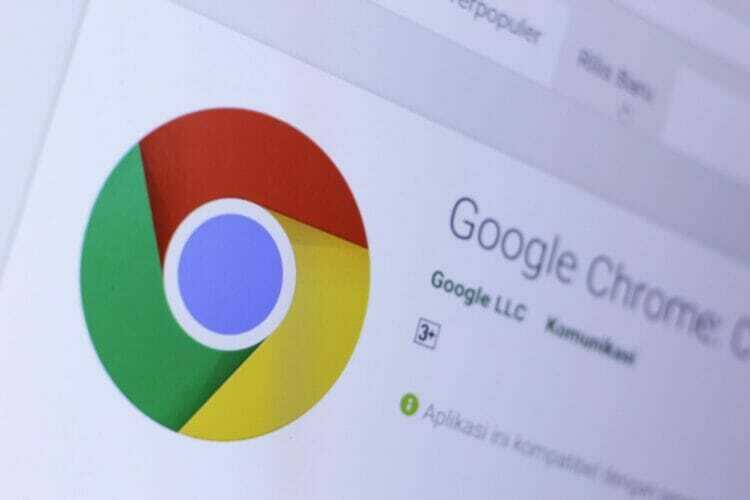
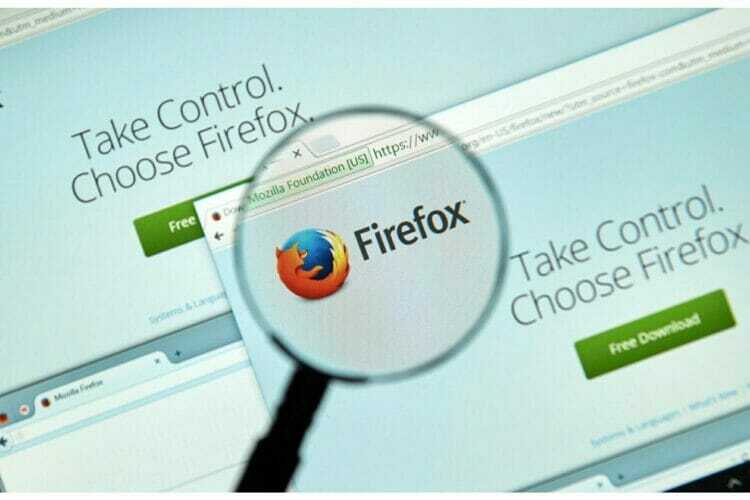
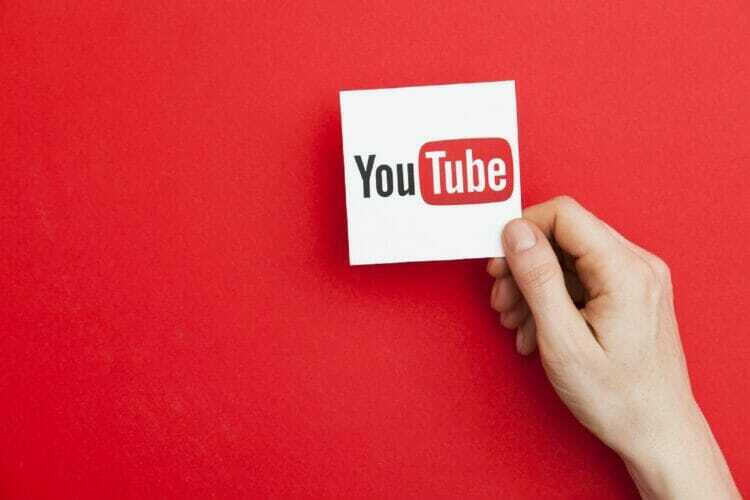



![7 Cel mai bun software YouTube YouTube [Ghid 2021]](/f/6029a5fc7315f67e5e83022653eee86f.jpg?width=300&height=460)